
Core i9 18コア36スレッド、メモリ128GBで自作PC
篠原 隆司
構成
予算を決める
今回組み立てるのはメインPCとなるものです。
パソコンを買い替えたりすると、それまでに使っていたデータを移行したり同じソフトウェアをインストールしなおしたりと色々手間が掛かります。
なので「長く使える」ことを優先して考えていきたいと思います。
「長く使える」と「動く」は違います。
3年、5年、もっと経ってもその時に電気店などで発売されているメーカーPCに負けず劣らずなスペックであることを目指します。
ちなみに2019年3月現在、買い替える前のメインPCのCPUは Intel Core i7-3770S です。発売日を確認してみると2012年。
当時の記憶・記録を探してみると、2013年9月15日にCPUの他、PCケース、マザーボード、メモリ16GBx2、グラフィックカードなどを購入していました。
だいたい5年半使っていることになります。
ところどころ初期の構成から変えているのですが、大きなところではモニターを4kトリプルにするためにグラフィックカードを入れ替えたくらいです。あとはSSDを増設したくらいで基本的な構成は変わりません。
ぜんぜんまだまだ現役でいけます。
なので現在のメインPCはお下がりとして別のところで活用予定です。
そういうわけで、次に新しく組むのが何年先になるか分かりませんが、長い目で見て良いものを選んでいきたいと思います。
とはいえ目安くらいは決めておきたいので、ざっくりとですが 30万 ~ 40万円くらいで考えました。
最終的な合計額はこのページの最後にまとめます。
パソコンの使用目的
まずは使用目的を書いておきたいと思います。
これがここから始まるパーツ選びの基準になるものです。
ただただやみくもに「一番いいやつ!」って選んでいくと大変な金額になりますので、抑えられるところは抑えていきたいと思います。
普段の作業状況を書き出してみました。
- Windows 10の仮想デスクトップ 5つ分確保
- eclipseを5つくらい同時起動
- ソースツリー
- apache 1つ
- MySQL 3つ(バージョン違いの同居)
- Docker
- フォトショップ
- 写真の加工
- Webサイト・アプリ等のデザインデータの処理
- イラストレータ
- XD
- Google Chrome 100タブくらい
- スプレッドシート多数
- ブログページ多数
- Firefox
- チャット / メッセージ系サービス
- LINEアプリ
- ドロップボックス
- エクセル / ワードをいくつか
- その他こまごまとしたもの
このあたりがすべて起動した状態になります。
たまに、イラストレータやプレミアが加わります。
CPU : Core i9-9980XE
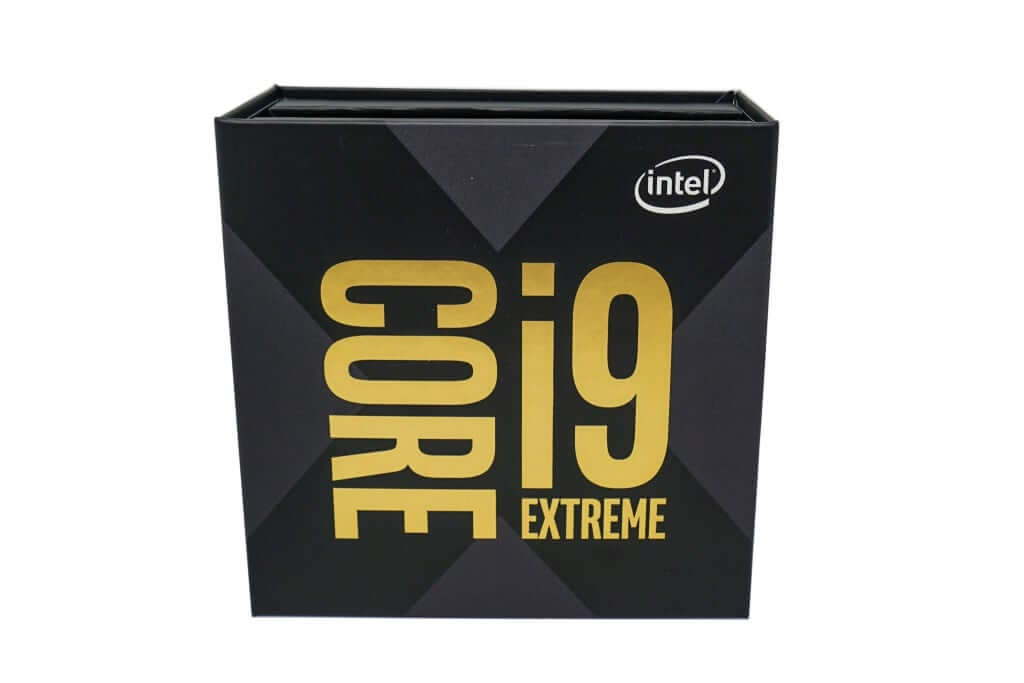
CPUは「Intel Core i9-9980XE」にしました。
- 18コア / 36スレッド
- 動作周波数 : 3.00 GHz / 最大 4.40 GHz
- メモリーの仕様 : DDR4-2666 / 最大 128 GB
- ソケット : FCLGA2066
- TDP : 165W
i9にすることは決めていて、最初はCore i9-9920Xあたりがコスパ良さそうだなぁと最終までは9920が候補になっていました。
それで購入する段階になって最後の調整をしていくなかで「せっかくだから一番良いやつで!」ということで「Intel Core i9-9980XE」 にすることにしました。
HDDとかメモリとかはケチってもあとから買い直しても良いんですが、CPUだけを買いかえることはなかなかありません。
CPUを変えたくなったらマザーボードから変えないといけないことが多いですし、そうなってくるとまるごと新調が視野に入ってきます。
ということで「CPUは次買い替えるまで変えない」がやっぱり強く、ここではハイスペックを目指すことになりました。
【参考】Core i9-9920Xのスペック
- 12コア / 24スレッド
- 動作周波数 : 3.50 GHz / 最大 4.40 GHz
- メモリーの仕様 : DDR4-2666 / 最大 128 GB
- ソケット : FCLGA2066
- TDP : 165W
CPUクーラー : Cooler Master MasterAir MA620P 空冷CPUクーラー

CPUクーラーは「Cooler Master MasterAir MA620P 空冷CPUクーラー」にしました。
CPUクーラーを探すときは 「CPUクーラー LGA2066」 のようにソケット名を入れて対応しているものを探します。
こちらのCPUクーラーはサイドフロー型でファンが2つ付いています。オプションで3つ目を付けることもできるようです。
ヒートシンクの高さは 165mm です。このサイズはマザーボードを選ぶときに関わってきます。
巨大なのは想像していましたが、届いてみるとやっぱり巨大です。
CPUクーラーが邪魔してメモリが差せなくなることを懸念していましたが、なんとかなりました。
今回購入した構成では、2つあるファンのうち外側のファンがメモリと干渉しました。外側のファンはネジ式ではなくバネみたいな感じで固定されています。なので、ファンだけをちょっと上にズラスことができたので、ファンを取り外すことなくメモリを指すことができました。
マザーボード : ASUS PRIME X299-DELUXE II

マザーボードは「ASUS PRIME X299-DELUXE II」にしました。
CPUが決まったのでソケット「FCLGA2066」に対応したマザーボードを探そう!って「FCLGA2066 マザーボード」みたいに検索するのですが出てこないんですよね。
「LGA2066」のマザーボードは色々出てくる。FCが付いてるか付いてないかで、これはどんな意味があるんだ?ってなりました。
たぶん同じことなんだろうなぁと根拠なく思うわけですが、いざ購入となるとそれなりの金額がしますし間違えられませんし。
で調べてみました。こちらに書かれていたのですが、「LGA」は「FCLGA」の省略後のようです。つまり同じ意味ですね。
マザーボードを探すときは、「LGA2066」もしくはチップセットの「X299」あたりで探すと良いです。
メモリが8枚刺せる
8枚「も」!というところで引っかかりました。
対応メモリは最大128GBになっていました。Core i9-9980 も最大128GBの対応です。
8枚ってことは16GBメモリを8枚刺し・・・何か違和感。
16GBを8枚より32GBを4枚のほうが良いと思うんです。
そう思って4枚刺しのマザーボードを探すことにしました。
で、探すには探したんですが・・・2019年3月の時点ではあまり選択肢はありませんでした・・。
そもそも、1本32GBのメモリも見つからず「16GB 8枚セット」のメモリもなかなか選択肢がない状態なので、128GBに対応してて8枚刺せるなら良いか、となりました。
商品についてはこちらの記事がすごく詳しく書かれています。
購入前の最後の確認としてよく読み込みました。
メモリ : CORSAIR DDR4-2666MHz VENGEANCE RGB PRO シリーズ 128GB [16GB×8枚]

メモリは「CORSAIR DDR4-2666MHz VENGEANCE RGB PRO シリーズ 128GB [16GB×8枚] CMW128GX4M8A2666C16」にしました。
メモリは搭載できる最大の128GBを最初から決めていました。
というか、今回の組み換えの目的はここだったりもします。
こちらの商品は、DDR-4 の16GBが8枚セットになっています。
メモリを複数枚刺すときは同一メーカー同一型番が基本ですので、セット販売のものを選んでおくと間違いがないですね。
Amazon.co.jpとかでは「ddr4 128gb」みたいなキーワードで探しました。
ホントは光らないタイプが欲しかったのですが、値段とか色々考えてこちらにしました。
PCケースの蓋閉めたら見えませんし。PCケースもクリアじゃないタイプが欲しいのです。
ストレージ : Corsair M.2 SSD 960GB Force MP510 series

ストレージは「Corsair M.2 SSD 960GB Force MP510 series 【Type2280 / PCIe3.0×4 NVMe1.3】 HD2395 CSSD-F960GBMP510」にしました。
- M.2
- NVMe
- Type2280
▲あたりのキーワードをもとに調査してこちらにしました。
こちらは「Cドライブ」向け、Windows本体を入れる予定のドライブになります。
マザーボード「ASUS PRIME X299-DELUXE II」には、「M.2」スロットが3つあって3つとも「NVMe(PCI-E3.0x4)接続」に対応しています。
そのうち1つは「SATA接続」にも対応しています。
NVMeとSATA、どっちが良いんだ?ってなりますが、個人的結論としては
NVMe です。
調査していく中で「NVMe は発熱が―」という意見を色々見ましたが、今回選択しているマザーボードには、M.2用にヒートシンクが付属しています。
ちなみにこの記事の商品をamazon.co.jpに注文したのが2019年3月27日のことで、翌日には届き、4月13日に組み立てていますので、1か月くらい使用した結果としても、「NVMeの発熱は気になってない」です。これから8月を迎えると知らないですが。
CrystalDickInfoで常時温度を監視してますが、36 ~ 38度くらいです。
ストレージ : Corsair M.2 SSD 1920GB Force MP510 series
2TBのM.2のNVMeです。
こちらは組み立てて1週間くらいしてから注文しました。
Dドライブ専用として、データ置き場として使っています。
ちなみに、他に普通のSSDがEドライブ、3TBのHDDがFドライブみたいな感じになってます。
GPU : ELSA NVIDIA Quadro P2000 VD6269 EQP2000-5GER

GPUは「ELSA NVIDIA Quadro P2000」にしました。
モニターは新しく購入せずに既に持っているこちらの記事の4kトリプルをそのまま使います。そのため現状とほぼ同じスペックのものを選びました。
電源 : Thermaltake TOUGHPOWER GRAND RGB 850W

電源は「Thermaltake TOUGHPOWER GRAND RGB 850W」にしました。
同じ製品で、650W、750W、850Wから選べるのですが、1000円も変わらないので余裕をもって850Wにしました。
80PLUS GOLD認定取得で、ケーブルは着脱可能なプラグイン式です。
PCケース : Antec サイレントミドルタワー P101 Silent
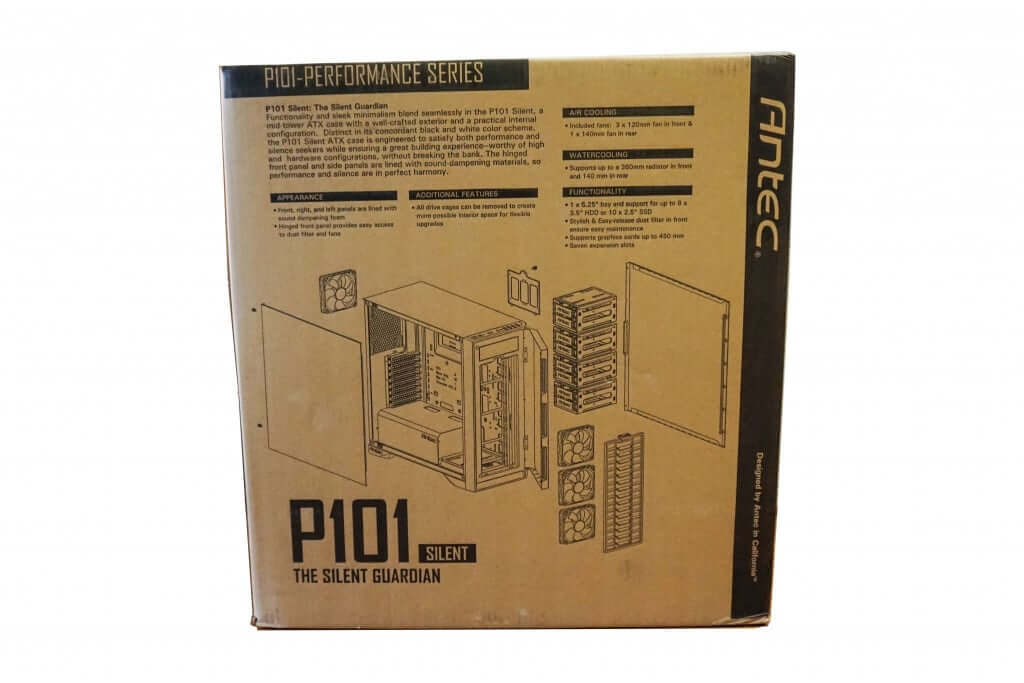
PCケースは「Antec サイレントミドルタワー P101 Silent」にしました。
クリアランス
グラフィックカード 270mm(条件付きで450mm)
CPUクーラー 180mm
電源ユニット 290mm
前のメイン機はミドルタワーを使っていたのですが、グラフィックカードを付けようとしたとき何も考えずに買ったら物理的にPCケースに入らないという状況があり困ったことがありました。
なので次にPCケースを買うときはフルタワーと決めていました。
Cooler Master Cosmos C700M フルタワー
最初の候補は「Cooler Master Cosmos C700M フルタワー」です。
Amazon.co.jpの販売ページ
Cooler Masterの製品情報のページ
こちらはケースの大きさを理由に断念しました。
置きたい場所をメジャーで計ってみたら入らなかったんです。
それでも「フルタワーを!」ということで他のメーカーなどフルタワーのケースを探していました。
Cooler Master MasterCase H500M ミドルタワー
なんとなく「ミドルタワーも見ておこうか」ってなって目に止まったのが「Cooler Master MasterCase H500M ミドルタワー」です。
Amazon.co.jpの販売ページ
Cooler Masterの製品情報のページ
そもそものフルタワーにしたかった理由がグラフィックボードなどのスペースとか拡張性に余裕を持って置きたかったからです。
製品情報のスペックのところを読むと、ミドルタワーでも充分だということに気が付き始めました。
グラフィックボードは現状と同じくらいのスペックとして「ELSA NVIDIA Quadro P2000」に決めていました。こちらのサイズが 20cm なので余裕で収まります。
ストレージには「M.2」が候補に入ってくるのでドライブベイ(3.5インチ、2.5インチ)ってそんなに必要なの?って気もしなくはないです。
Antec サイレントミドルタワー P101 Silent
どうしても気になることがあり「Antecも見ておこうか」ってなって目に止まったのが購入決定になった「Antec サイレントミドルタワー P101 Silent」です。
Amazon.co.jpの販売ページ
Antecの製品情報のページ
「Cooler Master MasterCase H500M ミドルタワー」はスペックとしてはちょうどベストなんですが、あの派手派手なレインボーはちょっと・・・って感じだったんです。
置き場所も机の下を考えているので、透明ケースで中身をカッコよくあんなに派手派手しても見ることが無いんですね。
それに足元で光ってたら気が散って作業に集中できなさそうな気がします。
それで 「Antec サイレントミドルタワー P101 Silent」 を見てみたんですがスペック的には問題なし、見た目は二重丸ということでこちらに決定です。
ちなみに少しだけデメリットになりそうなことがあります。
Clearance
https://antec.com/product/case/p101-silent.php
Max GPU Length
≤ 450mm (With HDD Tray)
≤ 270mm (W/o HDD Tray)
スペック表からの引用ですが、グラフィックカードのためのクリアランスが450mmと270mmの2つ載っています。3.5インチHDD向けのドライブベイを外すと450mmまで行けるし、外さなければ270mmまで行けるようなんです。
今回考えているグラフィックカードは 200mm なのでドライブベイを付けたままでも余裕ですし、仮にドライブベイを外しても2.5インチSSD用が2つ残るし、マザーボードに「M.2」があったりなので、巨大なグラフィックカードが欲しくなれば3.5インチドライブベイは外しても構わないと思います。
クリアランスは次のとおりです。
クリアランス
あとクリアランスで忘れてはいけないのが、CPUの高さです。
CPU Maximum Height: Up to 180 mm
ということで、180mmまでいけるようです。
実際に届いてから組み立ててみると、HDDの収納スペースのところが8台分あるんですが、2台分1組として4組、これを自在に外せるようになっていました。
組み上がってからの記念ツイートが▼です。
HDD収納スペースは2組ほど取り外し、ケーブル類は裏配線ですっきり。これで完成状態です。
ケースの中がすっきり。裏配線。LEDがキレイなんだけど鬱陶しくなると思ってケースはクリアタイプじゃないやつにした。メモリとかファンとかLED無しのタイプが欲しかったけど無かったので蓋すれば同じか、と。起動してるのか分からないくらい静か。 pic.twitter.com/gouGcm9WJH
— aulta(篠原隆司) (@aulta) 2019年4月13日
OS : Windows 10 Pro 64bit
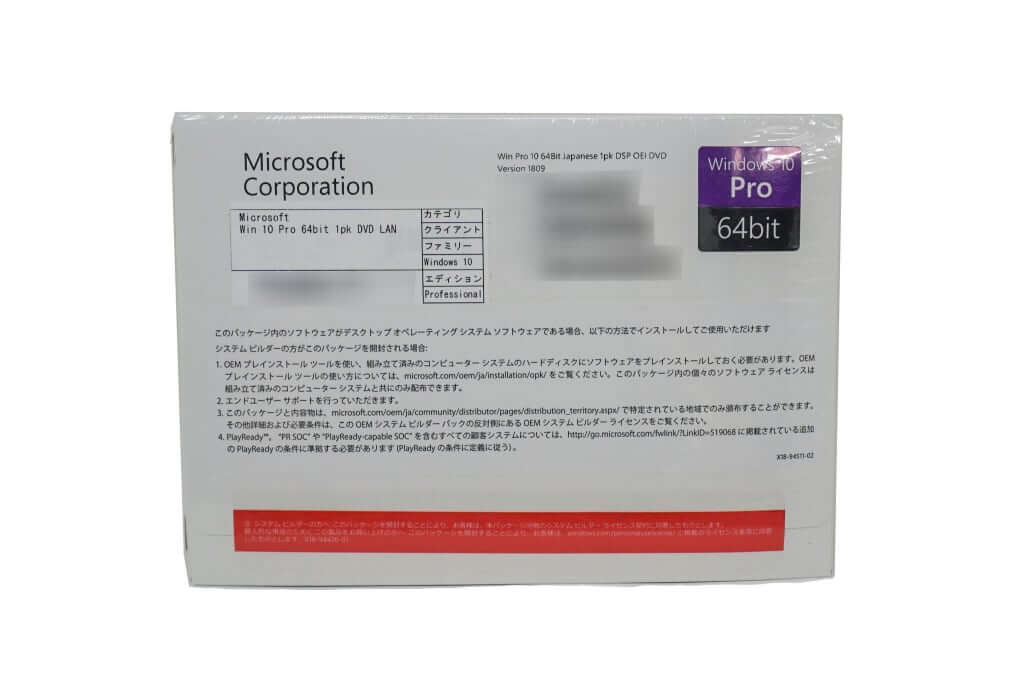
OSはWindows10 Pro 64bitです。
DSP版なので、LANアダプターが付いてくるやつです。
購入時の明細

それでは実際に購入した商品を合計していってみたいと思います。
| パーツ | 税込金額 |
| CPU | 246,652 |
| CPUクーラー | 6,538 |
| マザーボード | 66,674 |
| メモリ | 145,950 |
| ストレージ(OS用) | 27,174 |
| ストレージ(データ用) | 46,179 |
| GPU | 71,690 |
| 電源 | 11,999 |
| PCケース | 10,800 |
| OS (Windows10Pro64bit) | 20,852 |
| 合計額 | 654,508 |
総額で65万円・・・。
たしか最初の予定では30~40万くらいを目安にしたいと書いていた気がします。。
感想など
表を見ての通りですが、CPUとメモリの金額がだいぶでかいですね。
CPUとメモリだけで、40万円です。
ここを抑えると一気に金額が下がってきます。
たとえば、Core i9 9980 が24万円ですが、12コアのCore i9 9920Xにすると15万円です。 10万円近く浮いてきます。
メモリも128GBで14万円にしましたが、32GBくらいにすると2万円くらいになって、12万円近く浮いてきます。
CPUとメモリを変更して10万と12万で22万円を引くと、65万円が43万円になります。
最初の予定ではこのあたりの金額を目指していたので「だいたい合ってる」と思います。
あと、ケースですね。
ケースはフルタワーを購入する気マンマンだったのですが、いろいろ調査していくうちに「いらないね」ってなりました。
で、今回購入したケースが凄くよかったんですが、HDDの収納スペースが外せるので、グラフィックカードとかとんでもなく大きなのとかも入りそうです。
SSDは、HDDの場所に収納することもできますが、ケースの裏に張り付ける形の裏配線っぽい感じで、HDDの場所じゃなくても配置できます。
また、M.2メインでいくと、SSDすらいらないので、HDDの収納スペースは完全に撤去可能になってきます。
トラブルについて
組み立てるときのトラブル
CPUクーラーが巨大すぎて、メモリもヒートシンク付きで一回り大きいタイプで、メモリを刺すとCPUクーラーのファンにあたってCPUクーラーが固定できないトラブルがありました。
CPUクーラーのファンを1つ外すと解決できるので、最悪ファン無しで良いか。ケースからの空気の流れがあるから良いかぁ、オーバークロックとかする気ないし。って感じでした。
干渉するファンですが、バネみたいな感じで固定されているタイプだったので、CPUクーラーからちょっとだけ上にずらすことが可能でした。
1cmもはずらしていないかな。ちょっとだけです。
ファンをネジで固定するタイプでしたら、ファンを撤去するしかなかったですが「ちょっとずらし」で解決できました。
使用始めてからのトラブル
今のところ特に気になるようなトラブルはありません。